简单视频模板制作教程
会声会影是一款让人惊喜的视频剪辑软件,完善的视频制作本领、丰富多样的视频渲染特效以及简单易操作的特性,让越来越多的人乐于使用它来制作让自己满意的视频。会声会影大亮点在于——为了方便用户在几分钟内快速创建视频,它提供了大量精彩的视频模板,还允许用户自主制作模板。
接下来,跟随小编的脚步,一起了解会声会影怎么制作模板吧!
会声会影怎么制作模板?会声会影模板制作有三种方法:添加到项目文件并上传、添加到智能包、导出为模板。
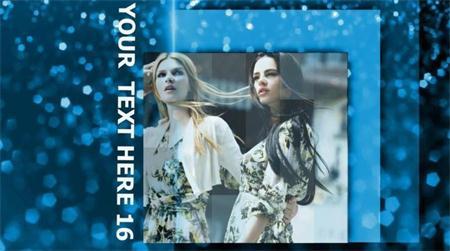
图1:制作模板
一、添加到项目文件并上传
1、在电脑上建立一个文件夹。为了查找方便,小编在电脑桌面上建立了一个名为“我的项目文件”的文件夹,把需要用到的视频制作素材全部放到此文件夹内。
2、打开会声会影X8对这些素材进行编辑,并把编辑完成的项目文件保存到此文件夹内。(注意:一定要在编辑素材前集中素材。)
3、右击文件夹,点击“添加到我的项目文件夹”,将文件夹进行打包压缩。
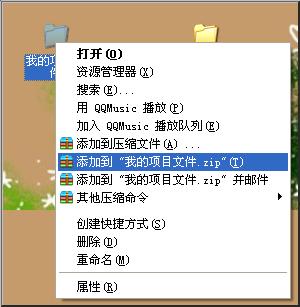
图2:点击添加到我的项目文件夹
4、上传压缩包文件。
二、添加到智能包
一段视频制作完毕,要将它保存为会声会影模板可以通过“添加到智能包”的方法。
1、点击会声会影“文件”-“智能包”;
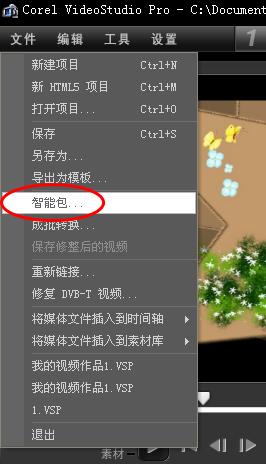
图3:储存为智能包
2、点击“是”,保存当前的视频项目;

图4:储存为智能包
3、在“智能包”窗口设置打包为“文件夹”或者“压缩文件”,设置文件保存路径和保存名称,最后点击“确定”。
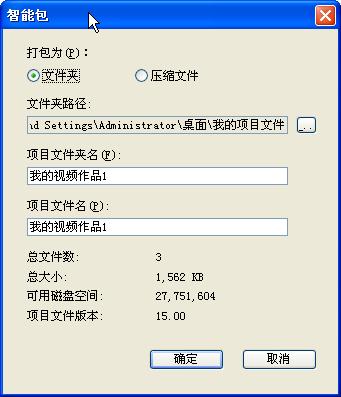
图5:打包为文件夹
三、导出为模板。
1、视频制作完毕,点击“文件”-“导出为模板”;
2、在“将项目导出为模板”窗口内设置模板路径、名称以及类别,完成之后点击“确定”;
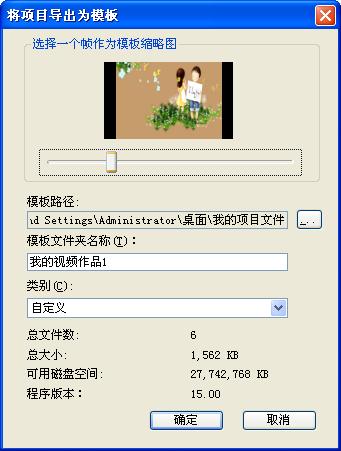
图6:导出为模板
3、会声会影将自动更新模板数据库,项目成功导出为模板;
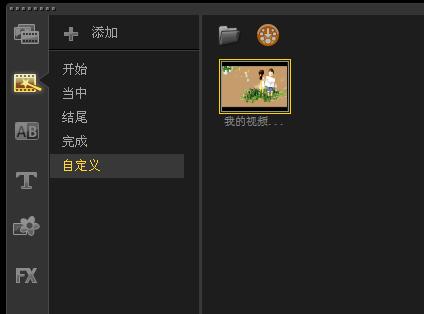
图7:模板保存成功
此时我们可以在软件“即时项目”功能窗口的“自定义”项内看到自己制作的视频,已经作为模板保存在会声会影X8中。
会声会影怎么制作模板你了解了么?用心制作出一部优秀的视频短片,及时将它作为模板保存,方便我们日后引用和编辑,可以打造出更为出色的大师级别视频作品哦!
点击左下角“了解更多”可以前往会声会影中文官网查看更多使用技巧哦~






















 被折叠的 条评论
为什么被折叠?
被折叠的 条评论
为什么被折叠?








